Obsah:
Spôsob 1: Kontrola pripojenia
Chyba "Tlačiareň neodpovedá" je najčastejšie spôsobená fyzickými problémami s jej pripojením, preto najprv skontrolujte káble. Skúste ich znovu pripojiť alebo vybrať iný voľný USB port na počítači a potom spustite tlač. Ak v čakacej rade zostali nejaké dokumenty, najprv ju vymažte pomocou pokynov z Spôsobu 3.

Ak ste dôkladne skontrolovali všetky káble a uistili sa, že pripojenie je správne, prejdite k overeniu nasledujúcich metód po poradí, pretože sú usporiadané podľa účinnosti a jednoduchosti realizácie.
Spôsob 2: Vypnutie režimu offline
Niekedy sa stáva, že kvôli neočakávanému ukončeniu činnosti alebo poruchám tlačiareň automaticky prejde do režimu offline a tento režim sa neaktivuje po opätovnom pripojení zariadenia.V takom prípade sa objaví zvažovaná chyba a na jej vyriešenie bude potrebné vyviesť zariadenie z tohto režimu samostatne.
- Rozbaľte menu "Štart" a prejdite do "Nastavenia".
- Kliknite na sekciu "Zariadenia".
- Otvoríte kategóriu, ktorá je venovaná tlačiarňam a skenerom.
- V nej vyberte tú tlačiareň, ktorú je potrebné vyviesť z autonómneho režimu.
- Objaví sa blok s nástrojmi interakcie, kde kliknite na tlačidlo "Otvoriť frontu".
- Rozbaľte rozbaľovacie menu "Tlačiareň" a zrušte začiarknutie položky "Pracovať autonómne". Ak tam chýbala, znamená to, že nie je potrebné vykonávať žiadne akcie.
- Akonáhle bude parameter vypnutý, nápis "Pracovať autonómne", ktorý sa predtým zobrazoval v názve okna, zmizne a môžete prejsť k ďalšej metóde, aby ste vyčistili frontu tlače a pokúsili sa znova pracovať so zariadením.
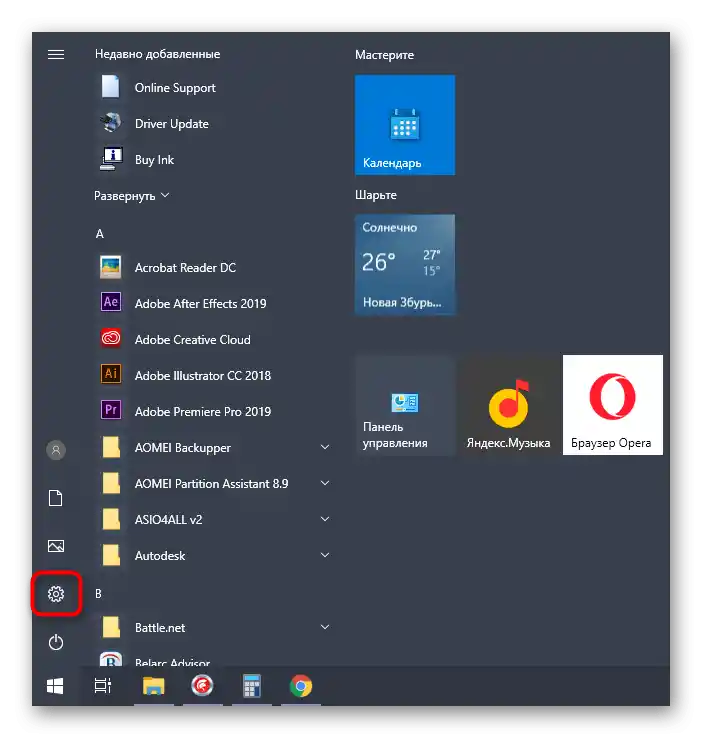
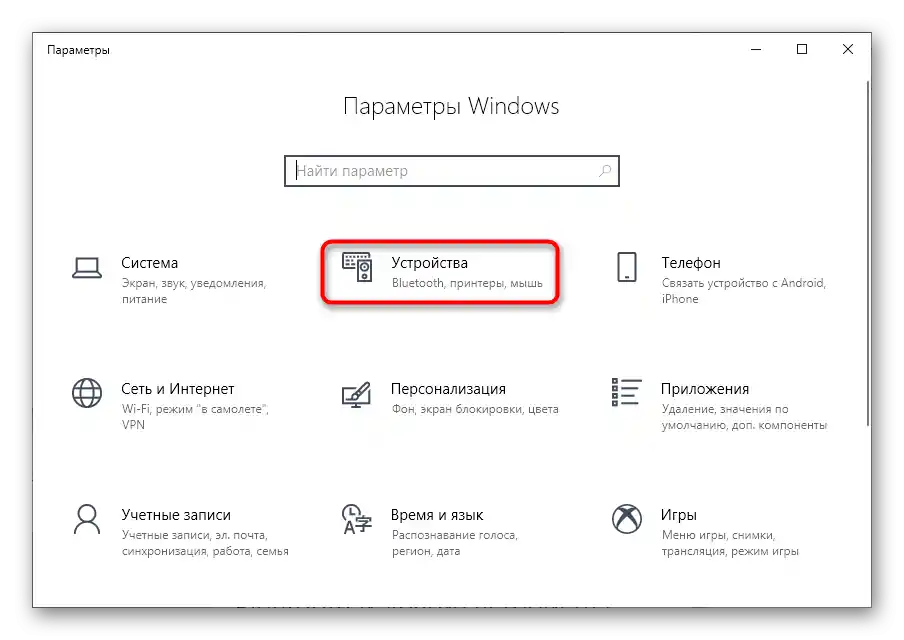
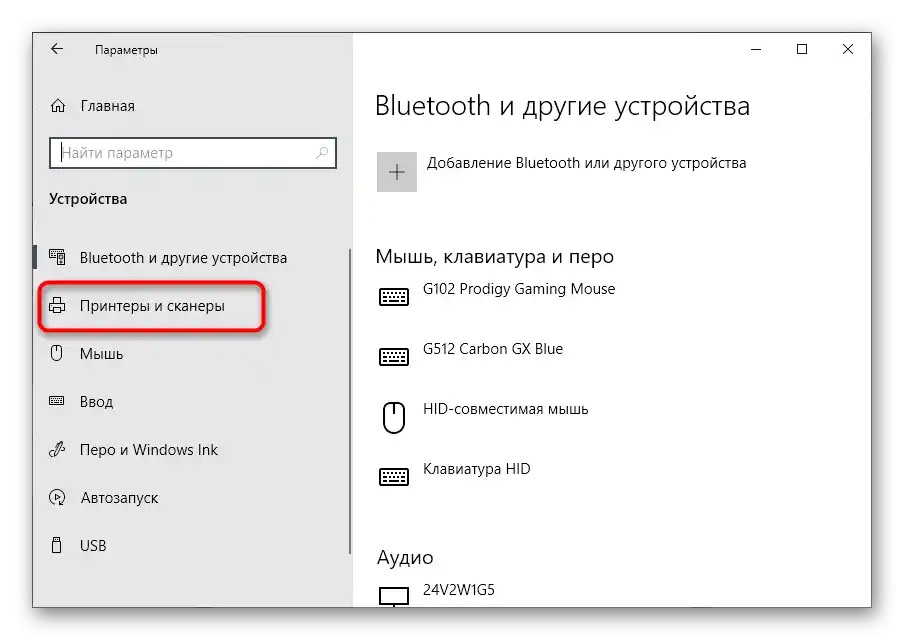
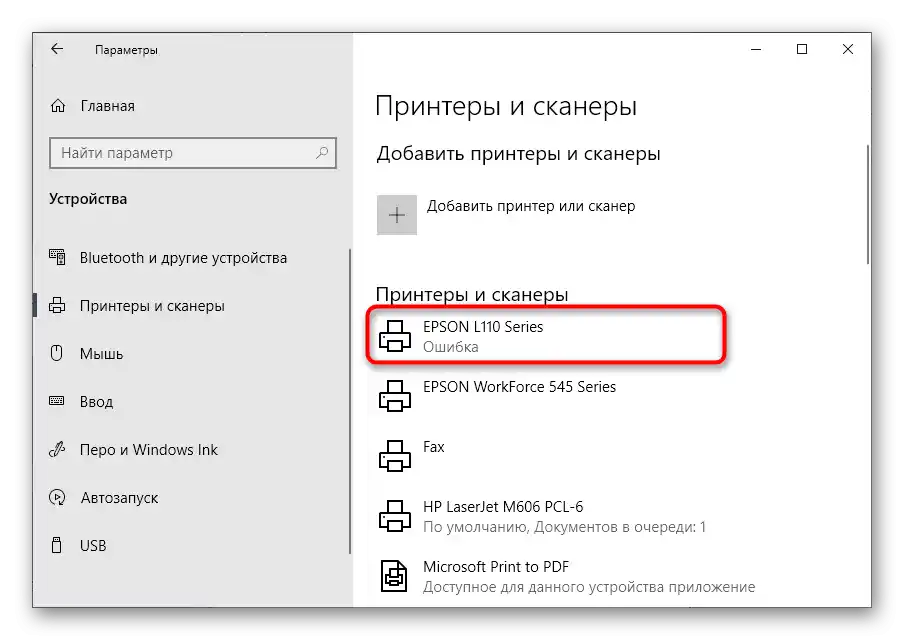
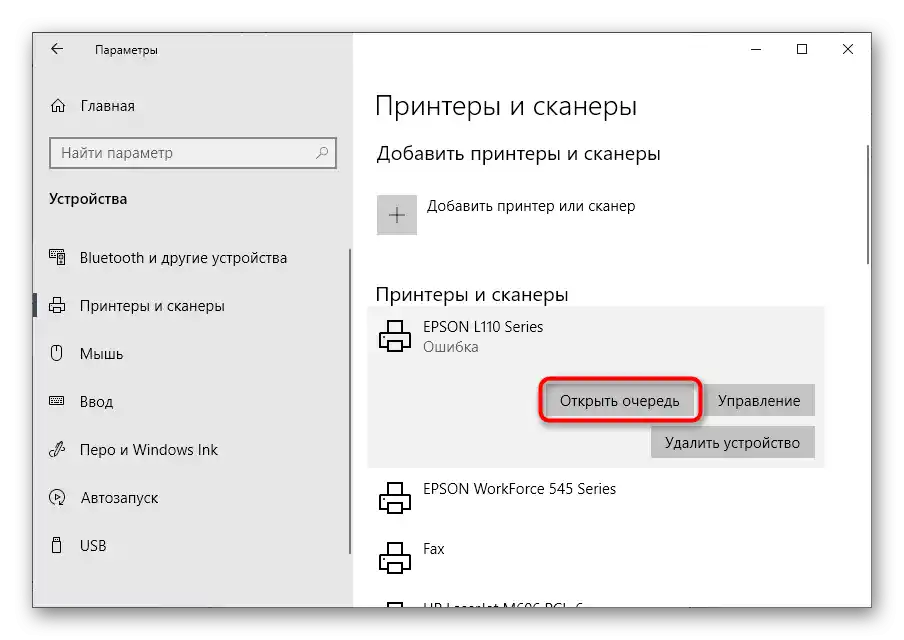
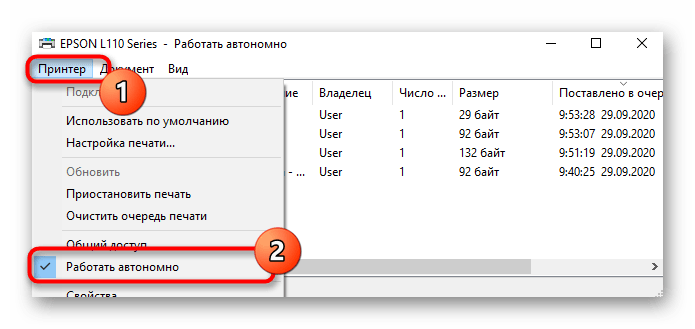
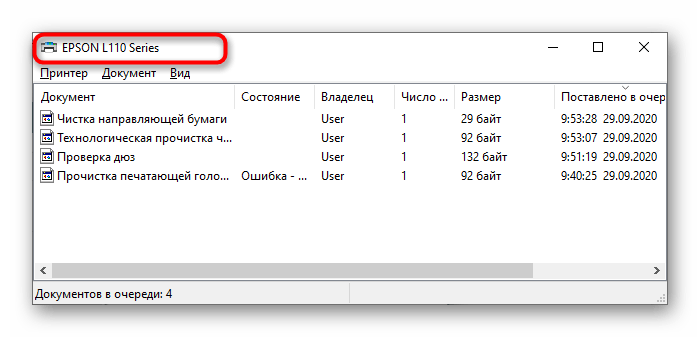
Upozorníme na situáciu, keď sa okno s frontou tlače z nejakého dôvodu neotvorí. Inštrukcia bude užitočná aj pre majiteľov Windows 7, pretože v tejto verzii OS chýba vyššie uvedené menu "Nastavenia" a vypnutie autonómneho režimu sa vykonáva inak.
- Vyvolajte "Ovládací panel", vykonaním vyhľadávania tejto aplikácie cez "Hľadanie" alebo kliknutím na jej názov vpravo v tomto menu.
- Potrebujete kategóriu "Zariadenia a tlačiarne".
- Dvakrát kliknite na ikonu zariadenia, aby ste otvorili okno jeho správy.
- Kliknite na odkaz "Dokumenty vo fronte".
- Po kliknutí na ňu sa objaví to isté menu správy frontu, cez ktoré sa tlačiareň vyvádza z autonómneho režimu.
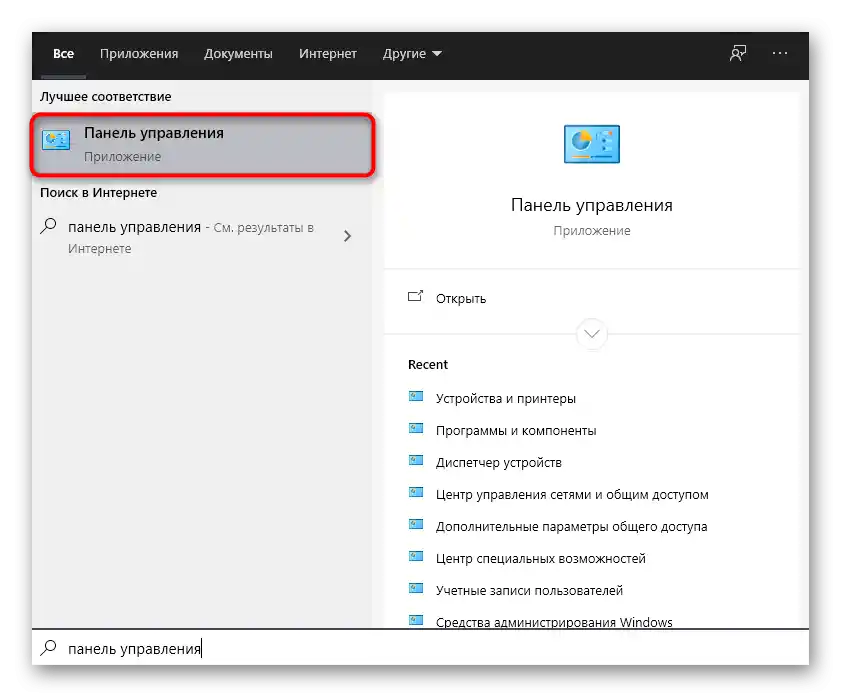
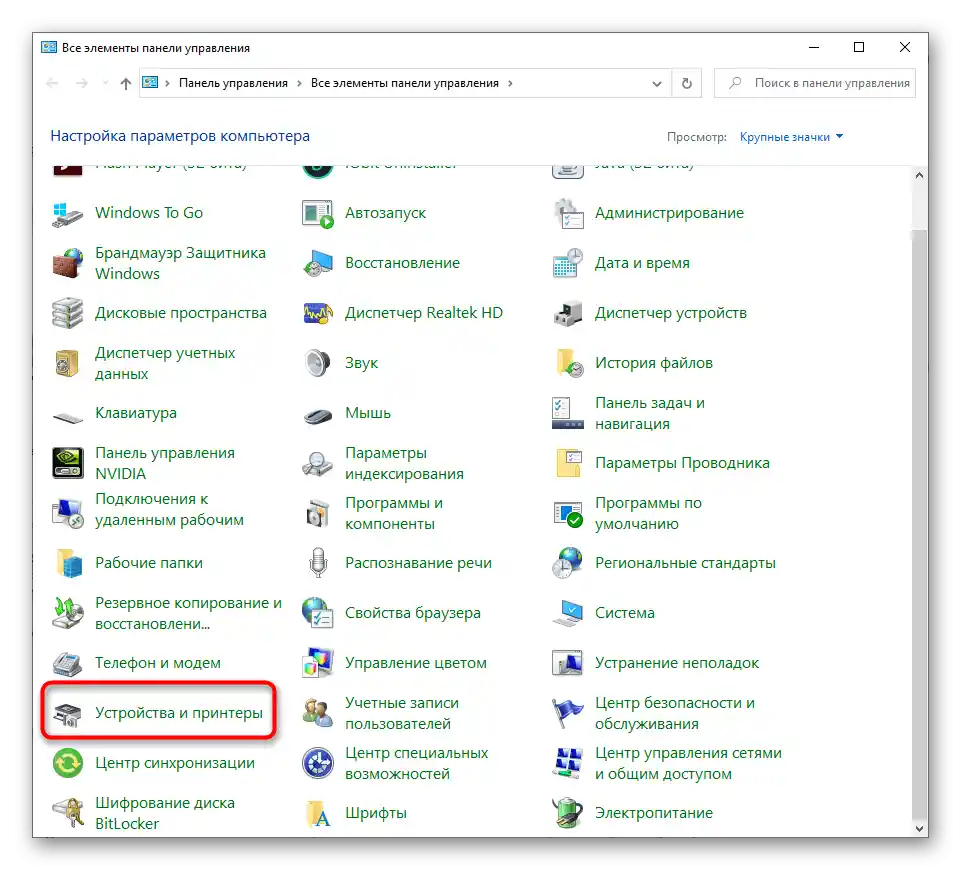
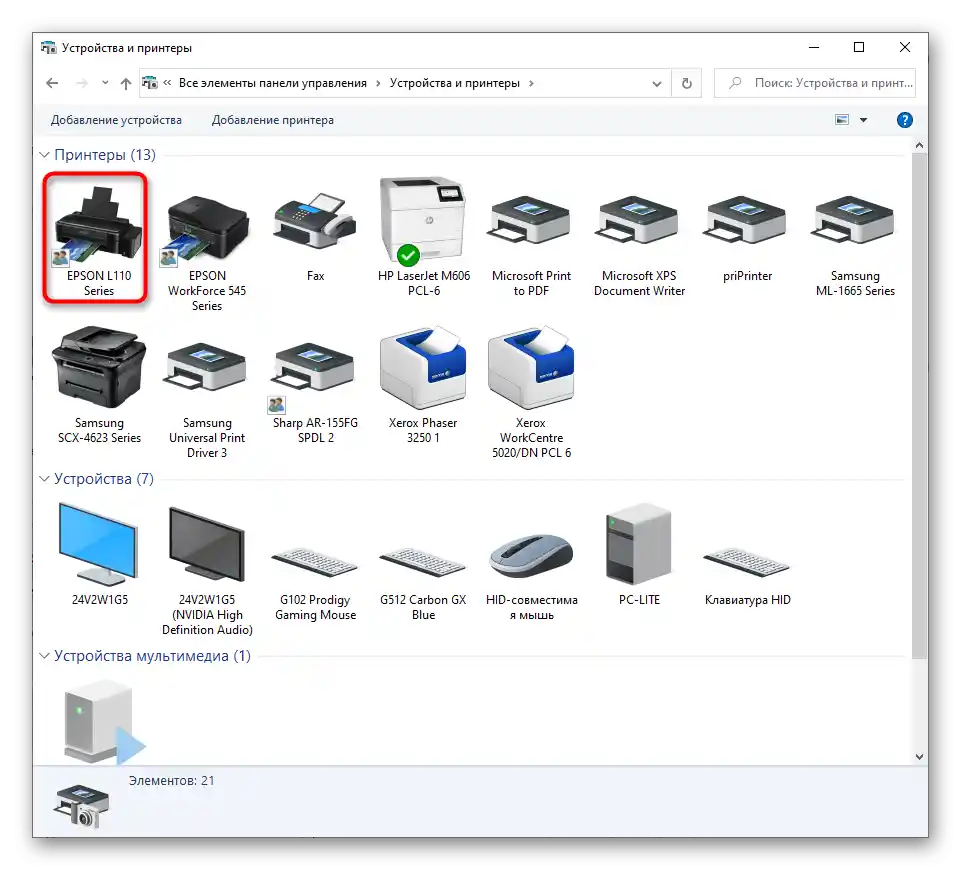
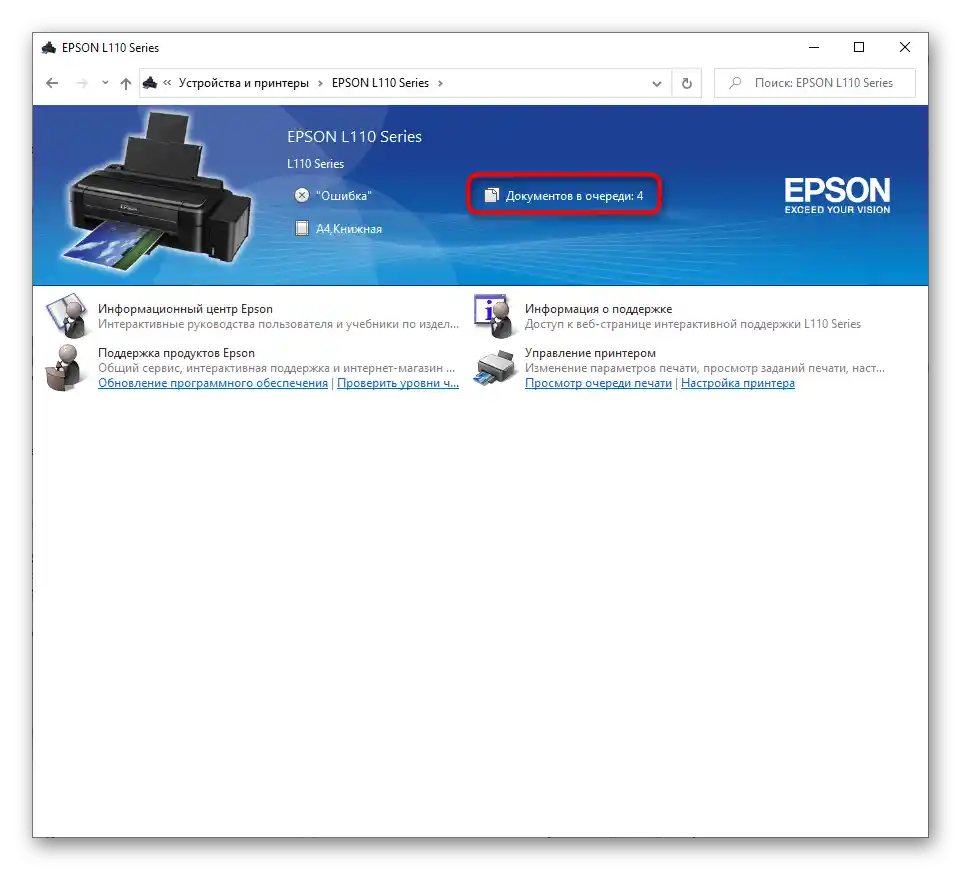
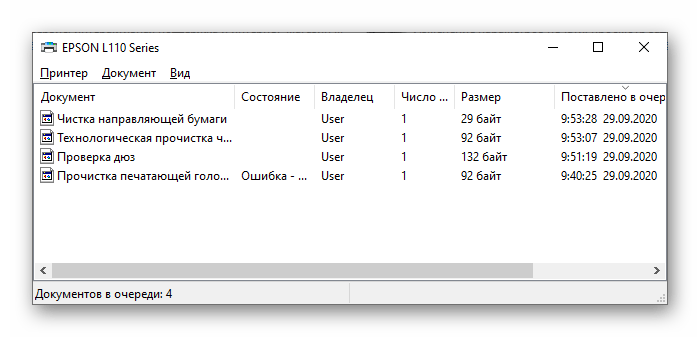
Spôsob 3: Vyčistenie fronty tlače
Niekedy sa chyba s hlásením "Tlačiareň neodpovedá" pri práci so zariadením od Canon vyskytuje z dôvodu, že vo fronte tlače sa nachádza dokument, ktorý nemôže byť automaticky vytlačený a odstránený.Zodpovedajúco, to spôsobuje vznik poruchy. Môžete sa jej zbaviť, ak ručne vyčistíte frontu tlače, a o metódach čistenia si prečítajte v samostatnej inštrukcii na našej stránke, prechodom na nasledujúci odkaz.
Podrobnosti: Vyčistiť frontu tlače tlačiarne
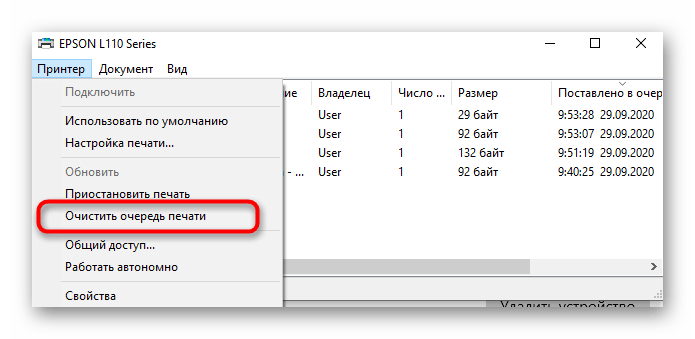
Spôsob 4: Vykonanie defragmentácie pevného disku
Táto možnosť sa zriedka ukazuje ako užitočná, avšak niektorým používateľom pomohla zbaviť sa prejednávanej problémy aj vtedy, keď žiadna z predchádzajúcich akcií nemala požadovaný výsledok. Silná fragmentácia disku môže brániť výmene dokumentov pri ich umiestnení do fronty, a preto ani odpoveď od tlačiarne neprichádza. Ak ste sa nikdy nezaoberali defragmentáciou pevného disku, teraz je ten správny čas to urobiť, oboznámením sa so špeciálnym sprievodcom od iného nášho autora.
Podrobnosti: Všetko, čo potrebujete vedieť o defragmentácii pevného disku
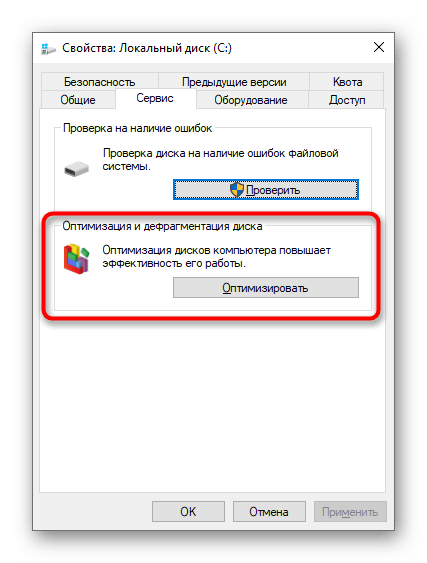
Spôsob 5: Preinštalovanie ovládača tlačiarne
Posledná možná príčina, ktorá spôsobuje dnešný problém, je nesprávne vybraný alebo zastaraný ovládač tlačiarne Canon.Môžu sa vyskytnúť aj iné poruchy súvisiace s činnosťou tohto komponentu, preto je potrebné ho preinštalovať, pričom najprv sa vykoná jeho odstránenie.
- Kliknite pravým tlačidlom myši na "Štart" a v zobrazenom menu vyberte "Správca zariadení".
- Otvorenie sekcie "Čakacie fronty na tlač".
- Nájdite medzi tlačiarňami potrebnú a kliknite na ňu pravým tlačidlom myši.
- V kontextovom menu vyberte "Odstrániť zariadenie" a potvrďte odinštalovanie spolu s ovládačom.
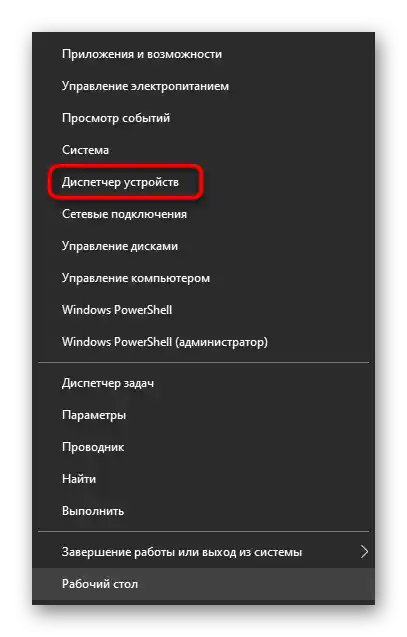
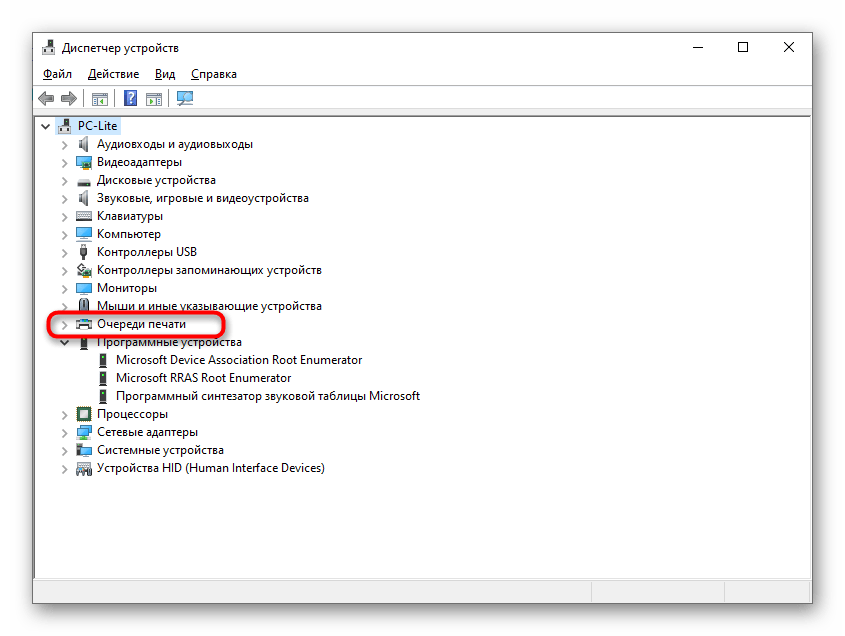
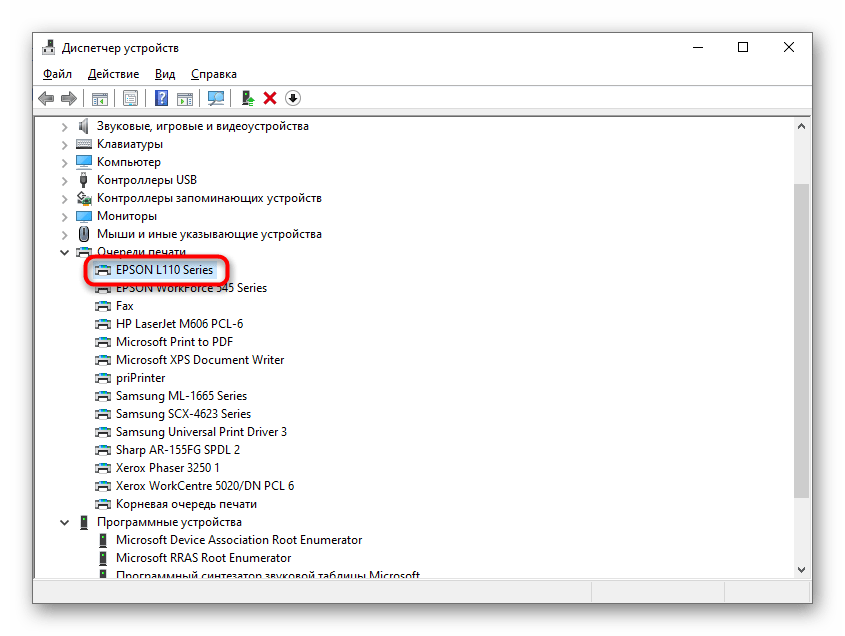
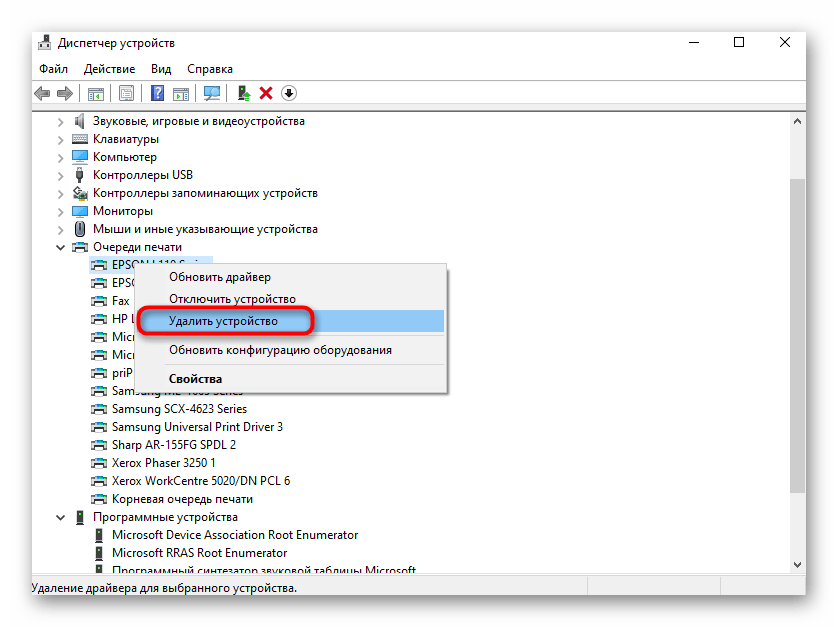
Dodatočne sa oboznámte s ďalšími krokmi, ktoré pomôžu úplne sa zbaviť aktuálneho ovládača tlačiarne a akýchkoľvek zmienok o ňom v OS, ak si nie ste istí, že vyššie opísaný proces úplne odinštaluje zariadenie v operačnom systéme.
Viac informácií: Odstránenie ovládača tlačiarne v OS Windows 10
Zostáva len nájsť vhodný ovládač pre používaný model tlačového zariadenia od Canon na oficiálnej stránke alebo pomocou iných zdrojov, a potom ho nainštalovať do OS a skontrolovať, ako to ovplyvní činnosť samotného zariadenia.
Viac informácií: Inštalácia ovládača pre tlačiareň